【Ver6】ノート編集画面をスムーズに操作する
編集に便利 - ワンタップスクローラー
ノート編集画面では、通常、画面を拡大・縮小するのにピンチしたり、画面をスクロールするのに2本の指でスワイプしたりといった操作が必要です。
画面に表示される次のアイコンやスライダー(ワンタップスクローラー)を使うと、スタイラスペンや1本の指でも、画面をスムーズに操作できます。
※ワンタップスクローラーは、初期状態では表示されません。
表示するには、![]() >[システムオプション]>[表示設定]>[ワンタップスクローラー]をオンにします。
>[システムオプション]>[表示設定]>[ワンタップスクローラー]をオンにします。
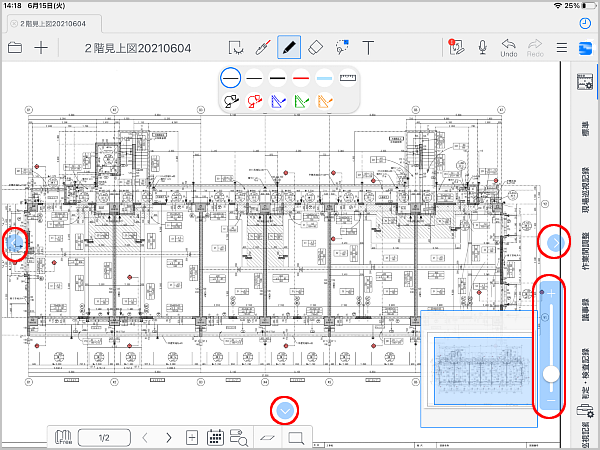
※テキストモード・ビューモード・レーザーポインターモードのときや、ディテールウィンドウを表示しているときは使えません。
大きくスクロール
![]() ・
・![]() ・
・![]() ・
・![]() をタップすると、表示領域の約2/3ずつ上・右・下・左にスライドします。
をタップすると、表示領域の約2/3ずつ上・右・下・左にスライドします。
小刻みにスクロール
![]() ・
・![]() ・
・![]() ・
・![]() を長押しすると、用紙の上端・右端・下端・左端まで小刻みにスクロールします。
を長押しすると、用紙の上端・右端・下端・左端まで小刻みにスクロールします。
表示画面をドラッグ
![]() ・
・![]() ・
・![]() ・
・![]() の上に指やスタイラスペンを置いて(始点にして)ドラッグすると、好きな方向へスクロールできます。
の上に指やスタイラスペンを置いて(始点にして)ドラッグすると、好きな方向へスクロールできます。
前後のページに切り替え
用紙の上端・下端・左端・右端までスクロールすると、前後にページがあれば![]() ・
・![]() ・
・![]() ・
・![]() が表示されます。
が表示されます。
![]() ・
・![]() をタップすると前のページに、
をタップすると前のページに、![]() ・
・![]() をタップすると次のページに切り替わります。
をタップすると次のページに切り替わります。
※レーザーポインターモードでも利用できます。
ページを追加
最後のページで用紙の下端・右端までスクロールすると、![]() が表示されます。
が表示されます。
![]() をタップするとページを追加します。
をタップするとページを追加します。
画面を拡大・縮小
ズームスライダーをドラッグします。

いろいろな機能に簡単にアクセス - ホバーセレクター
ホバーセレクターは、いろいろな機能に簡単にアクセスするためのボタンが集まっています。
「モード操作」と「コマンド操作」の2つを切り替えて利用します。
※ホバーセレクターは、初期状態では表示されません。
表示するには、![]() >[システムオプション]>[表示設定]>[ホバーセレクター]をオンにします。[デザイン]で[Type1]を選ぶとバージョン5までのホバーセレクターを、[Type2]を選ぶとバージョン6で新しくなったホバーセレクターを利用できます。
>[システムオプション]>[表示設定]>[ホバーセレクター]をオンにします。[デザイン]で[Type1]を選ぶとバージョン5までのホバーセレクターを、[Type2]を選ぶとバージョン6で新しくなったホバーセレクターを利用できます。
以下で説明している機能は、[Type2]を選んだ場合のみ利用できます。
モード操作の場合
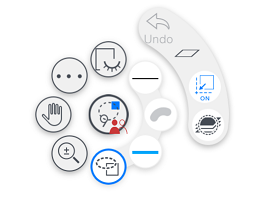
※現在選んでいるモードや操作履歴によって表示されるボタンが異なります。
| ボタン | 概要 | 説明 |
|---|---|---|
| モード表示 | 現在のモードが表示されています。 タップするとモード切り替えメニューを表示します。長押しすると、ホバーセレクターを閉じます。 |
|
| コマンド操作へ切替 | タップでコマンド操作に切り替わります。 | |
| スクロール | ボタンを押したまま移動すると画面をスクロールします。 | |
| ズーム | ボタンを押したまま上に移動すると画面を拡大、下に移動すると画面を縮小して表示します。 | |
| モード切替 | ビューモードとレーザーポインターモードを切り替えます。タップするたびにモードが切り替わります。 | |
| モード履歴 | ペンモード・投げ縄モード・消しゴムモードの操作履歴が表示されます。タップでモードが切り替わります。 | |
| 拡張パレット | 現在のモードに応じたツールボタンが表示されています。タップで機能を実行できます。 |
コマンド操作の場合
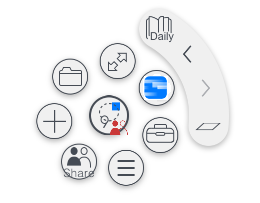
※アンドゥ・リドゥ・ボイス以外のナビゲーションバーの構成が反映されます。
※カスタマイズも反映されます。ただし、8個以上のボタンは重なって表示されます。重なっている部分をタップすると、スクロールして重なった部分のボタンを操作できます。
 編集に便利 - ワンタップスクローラー
編集に便利 - ワンタップスクローラー